Преглед садржаја
Када функција ВЛООКУП не може да пронађе тражену вредност у низу претраживања, приказаће знак грешке, #Н/А . Али можете се решити овог проблема коришћењем функције ИФЕРРОР са функцијом ВЛООКУП . У овом чланку вам показујем 5 различитих употреба ИФЕРРОР са ВЛООКУП у Екцел-у.
Рецимо, имамо скуп података о добијеним оценама различитих ученика у класа. Користићемо овај скуп података да прикажемо различите употребе ИФЕРРОР са ВЛООКУП.

Преузми радну свеску за вежбу
ИФЕРРОР ВЛООКУП.клск
Употреба ИФЕРРОР са ВЛООКУП-ом у Екцел-у
Шта ће се десити ако користимо само ВЛООКУП
Прво ћемо видети шта ће се десити ако користите само функцију ВЛООКУП . Претпоставимо да је Џесика студент чије име не припада нашем скупу података. Сада ако пронађемо добијену ознаку Џесике помоћу функције ВЛООКУП , Екцел ће показати знак грешке #Н/А. Можемо се носити са овим знаком грешке коришћењем функције ИФЕРРОР са функцијом ВЛООКУП

Сада да видимо различите употребе ИФЕРРОР са ВЛООКУП.
1. ИФЕРРОР са ВЛООКУП за замену #Н/А прилагођеним текстом
Претпоставимо, када претражујете за ученика чије име није на листи, желите да прикажете прилагођени текст као што је „Није пронађено“. Да бисте обавили задатак, унесите следећу формулу у ћелију Ф5 и притисните ЕНТЕР.
=IFERROR(VLOOKUP(E5,B4:C11,2,FALSE), "Not Found") Овде, Е5 = вредност тражења која ће бити претраживан на листи
Б4:Ц11 = Опсег тражења који је ваш скуп података
2 = колона за тражење која је колона од Добљене оцене
ФАЛСЕ значи да ће функција тражити тачно подударање
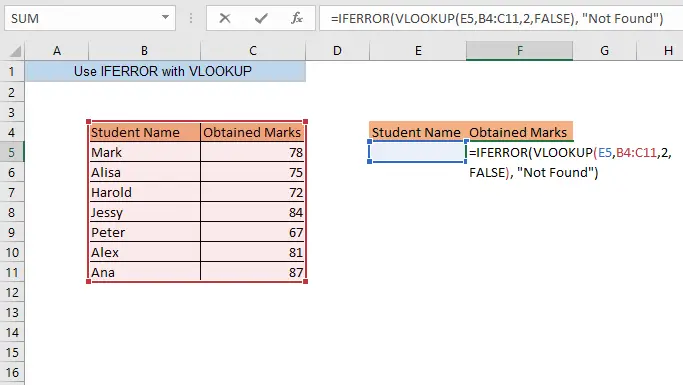
Сада ако унесете било које име ученика са своје листе у ћелији Е5 , добићете његове/њене добијене оцене у ћелији Ф5.

И ако укуцате било које име ученика које није на вашој листи, у ћелији Е5 , ћелија Ф5 ће приказати ваш прилагођени текст Није пронађено.

2. Да бисте добили празну ћелију уместо #Н/А
Ако желите да оставите ћелију празном када тражено име није на вашој листи, унесите следеће формула у ћелији Е5,
=IFERROR(VLOOKUP(E5,B4:C11,2,FALSE), " ") Овде, Е5 = вредност за претрагу која ће се претраживати на листи
Б4:Ц11 = Опсег тражења који је ваш скуп података
2 = колона за тражење то је колона Добијени бројеви
ФАЛСЕ значи да ће функција тражити тачно подударање
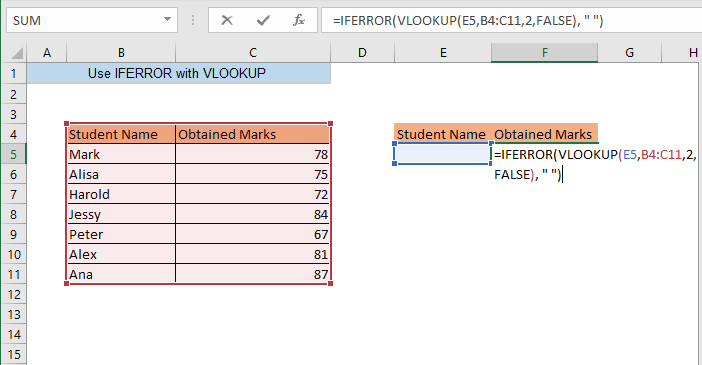
Сада ако унесете било које име ученика са своје листе у ћелију Е5 , добићете његове/њене оцене у ћелији Ф5.

Али ако унесете било које име које није у скупу података, ћелија Ф5 остаће празна.

3. ИФЕРРОР витх тхе датасет.ВЛООКУП за подељени скуп података
Претпоставимо да имате две листе у вашем скупу података. Желите да пронађете добијене оцене за било ког ученика са обе листе.

Унесите следећу формулу у ћелију Е5 и притисните ЕНТЕР
=IFERROR(VLOOKUP(E5,B4:C11,2,FALSE),VLOOKUP(E5,B14:C20,2,FALSE)) Овде, Е5 = вредност за претрагу која ће се претраживати на листи
Б4:Ц11 =1. опсег претраживања који је 1. листа скупа података
Б14:Ц20 = = 2. опсег претраживања који је 2. листа скупа података
2 = колона за тражење која је колона добијених оцена
ФАЛСЕ значи да ће функција тражити тачан матцх
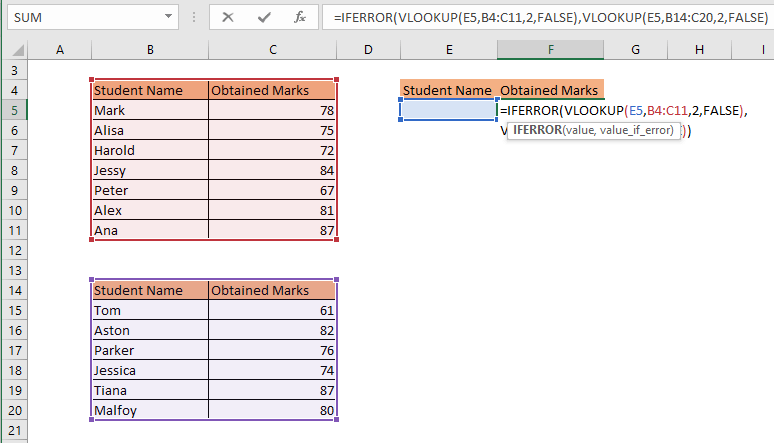
Сада ако унесете неко од имена са било које своје листе, у ћелију Е5, добићете добијене оцене те особе у ћелија Ф5.

4. АКО ГРЕШКА са ВЛООКУП да увек нађете резултат
Рецимо, имате контакт бројеве различитих филијала ваше компаније у вашем скупу података. Сада желите да прикажете контакт број ако неко тражи било коју од филијала чак и ако назив филијале није ваша листа. Ако назив филијале није на листи, желите да прикажете контакт број централе.

Унесите следећу формулу у било коју празну ћелију и притисните ЕНТЕР
=IFERROR(VLOOKUP(E5,B4:C8,2,FALSE),VLOOKUP("Head office",B4:C8,2,FALSE)) Овде, Е5 = вредност за претрагу која ће се претраживати на листи
Б4:Ц11 = Опсег тражења којије ваш скуп података
2 = колона за тражење која је колона Контакт број
ФАЛСЕ значи да ће функција тражити за тачно подударање

Сада ако унесете било које име гране у ћелију Е4 које није на листи, ће добити контакт број главне канцеларије у ћелији у коју сте унели формулу.

5. За старију верзију Екцел-а
У Екцел 2013 или у било којој старијој верзији функција ИФЕРРОР није доступна. Али исти задатак можете да урадите користећи функцију ИФ и ИСНА функцију заједно са функцијом ВЛООКУП .
Укуцајте следећу формулу у ћелији Ф5 и притисните ЕНТЕР
=IF(ISNA(VLOOKUP(E5,B4:C11,2,FALSE)), "Not Found", VLOOKUP(E5,B4:C11,2,FALSE)) Овде, Е5 = Вредност тражења која ће се претраживати на листи
Б4:Ц11 = Опсег тражења који је ваш скуп података
2 = колона за тражење то је колона Контакт број
ФАЛСЕ значи да ће функција тражити тачно подударање
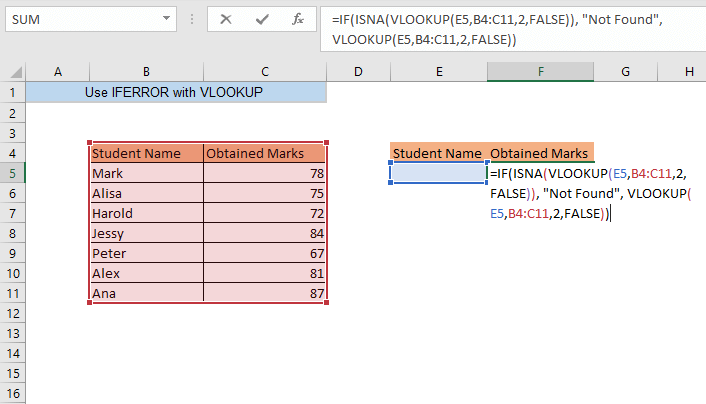
Сада ако унесете било које име ученика са своје листе у ћелију Е5 , добићете његове/њене оцене у ћелији Ф5.

И ако унесете било које име ученика које није на вашој листи, у ћелију Е5 , ћелија Ф5 ће приказати ваш прилагођени текст Није пронађено.

Закључак
Функција ИФЕРРОР вам омогућава да изоставите грешкувредност функције ВЛООКУП . Можете користити ИФЕРРОР са ВЛООКУП за било коју од употреба описаних у овом чланку. Ако наиђете на било какав проблем док имплицирате функције заједно, оставите коментар. Ако знате за било коју додатну употребу ИФЕРРОР са ВЛООКУП , обавестите нас о томе у одељку за коментаре.

